对于从事视频工作的人们经常需要对各种各样的视频进行编辑,今天就在位大家推荐一款好用的视频编辑软件,GiliSoft Video Editor 是一款简单易用且功能丰富强大的视频编辑软件, 软件提供了简洁直观的用户操作界面,支持主流的多媒体视频格式,中文版界面,符合国内用户的使用习惯,摆脱了英文界面束缚,且可以改变帧速率或文件大小,让你轻松实现分裂和切割视频编辑。

GiliSoft Video Editor软件特色
(1)支持将一个长的视频(或音频)截取成多个小片段的视频或音频;
(2)支持批量截取多个视频或音频;
(3)支持从一个视频删除掉不要的片段,或在截取视频同时添加水印、添加字幕,进行画面旋转、裁剪、调整亮度、增加滤镜特效等;
(4)支持相同格式的视频文件合并,无需重新编码,合并速度超快;
(5)支持不同格式的视频文件合并,用户可选择任何一个文件作为输出格式,也可以自定义任何其他支持的输出格式,可以按照时间对视频进行分割,譬如每600秒(5分钟)一段,可以安装文件大小进行分割,譬如每100MB一段自定义分割,自己手动设置分割点,超级方便地给视频添加水印或添加内嵌字幕;
(6)支持给视频添加文字水印,或者添加图片水印 (JPG,PNG,BMP);
(7)支持添加多段水印,可以设置水印的开始时间以及结束时间,支持 ASS、SRT 等格式的字幕,可以即时预览效果,并且可以动态调整字幕的字体和显示的位置;
(8)支持即时预览的方式调整视频、影片的亮度、对比度以及饱和度,提供多种视频特效可供使用:譬如黑白、老照片、浮雕等14种特效,好用的视频画面旋转以及画面裁剪功能;
(9)支持视频画面 90、180、270 度的旋转,轻松解决手机录制的视频在电脑上播放时画面倒转的问题,裁剪画面功能可以帮助你快速去掉画面不想要的部分,譬如视频黑边、台标、视频水印等。
GiliSoft Video Editor功能介绍
(1)强大的视频分割功能
Gilisoft视频编辑器的简易分割器可以轻松地将长视频文件切成许多较小的不同视频部分,不会造成质量损失。通常你会拍摄几个版本(拍摄),并选择最佳的编辑时。Gilisoft视频编辑器批量分割有助于在批处理模式下同时裁剪多个视频文件。
(2)强大的视频连接器
Gilisoft视频编辑器是一个专业的视频文件加入工具,它将多个视频文件连接或合并成一个大的视频文件。用户可以根据自己的意愿选择是否将淡入/淡出效果添加到视频中。它支持在不编码超快速合并的情况下加入相同格式的视频文件,并支持加入不同格式的视频文件,并选择任何格式的文件作为输出格式,或者设置自定义输出格式。
(3)调整视频速度,添加效果
Gilisoft视频编辑器的效果有助于调整视频速度或添加大量图片效果(黑白、老电影、浮雕、雕刻、木雕、铅笔、分页、油画、马赛克、负片、发光、雾、雾、运动模糊)到视频。它支持即时预览,还可以同时调整视频亮度、对比度和饱和度。
(4)给视频添加字幕
Gilisoft视频编辑器的字幕是一个允许你在视频中永久嵌入字幕的应用程序。它意味着你不必拥有和运行视频和它的字幕的单独文件。相反,字幕文件将与视频文件合并并转换成一个新文件。它支持ASS、SRT字幕格式,可以即时预览效果,并可以动态调整字幕字体和位置。
(5)视频旋转
很多人都会犯这样的一个错误,当你用手机拍摄,或者是一部摄像机,你并不总是在思考“定位”--无论你是在拍摄肖像还是风景中。有些装置会考虑到你手腕的每一次弹跳,但大多数不会,最后你会看到一个90度旋转的视频。Gilisoft视频编辑器的旋转可以帮助你旋转视频文件,而且效果很好。
(6)先进的视频切割功能
Gilisoft视频编辑器的先进刀具有助于将视频分割成多个部分,并提供大量的视频编辑功能来制作一个家庭电影:在视频切割时添加水印、添加字幕、视频旋转、视频裁剪、亮度调整、滤波效果等。许多视频可以通过简单地去掉有缺陷的或不需要的比特而得到显著的改进。先进的刀具也支持删除不必要的视频剪辑视频文件。
GiliSoft Video Editor安装教程
1、双击"video-editor.exe"开始软件的安装

2、进入到软件安装向导
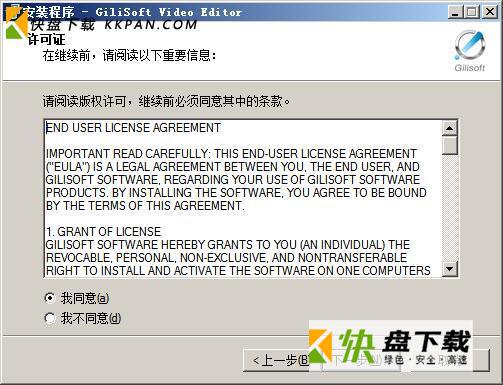
3、自定义软件安装目录,默认为"C:Program Files (x86)GilisoftVideo Editor"
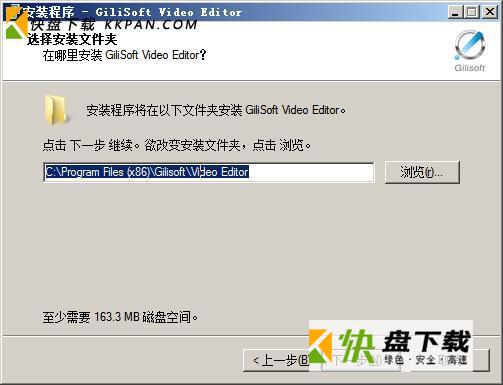
4、设置开始菜单栏,默认为"GilisoftVideo Editor"
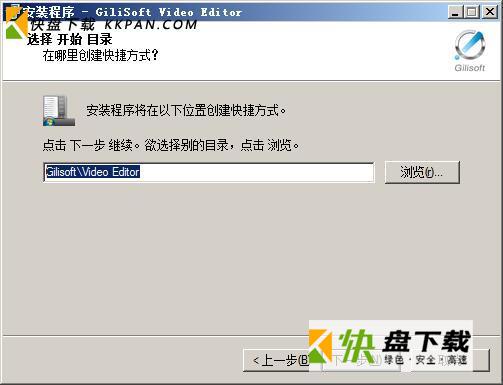
5、选择是否创建GiliSoft Video Editor的桌面图标
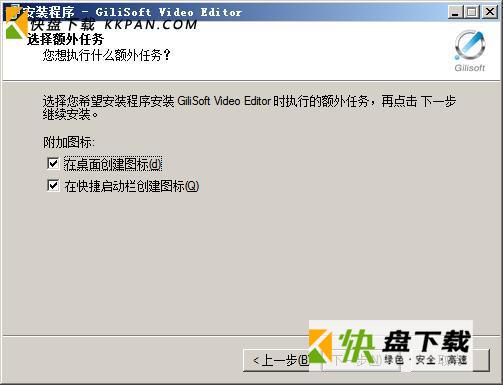
6.安装完成













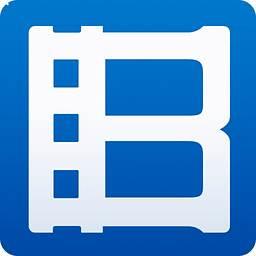










 ProTools最新版下载
ProTools最新版下载 AE降噪插件下载
AE降噪插件下载 万兴录演下载
万兴录演下载 快手PC版下载
快手PC版下载 香蕉视频下载
香蕉视频下载 视频无损压缩
视频无损压缩 bigmp4无损放大工具下载
bigmp4无损放大工具下载 淘宝主图视频制作工具
淘宝主图视频制作工具 优速视频格式转换器
优速视频格式转换器